목차

컴퓨터 사용 중 느림 현상은 사용자에게 큰 불편을 줍니다. 특히 바이러스나 멀웨어가 없음에도 불구하고 발생하는 느림 현상은 다양한 원인에 의해 발생할 수 있습니다.
그중 하나는 바로 운영 체제의 C 드라이브 용량 부족입니다. 특히 Windows 시스템에서는 C 드라이브의 여유 공간이 충분하지 않을 때 성능 저하가 두드러지게 나타납니다.
이 글에서는 Windows.old 폴더를 삭제해서 C 드라이브 용량 정리를 하는 방법에 대해서 살펴보도록 하겠습니다.
구라제거기 다운로드 및 사용 방법
컴퓨터를 오랜 시간 사용하다 보면, 점점 성능이 저하되는 것을 경험하게 됩니다. 특히, 백신이나 악성코드 제거 프로그램으로도 해결되지 않는 문제들이 발생할 때, 사용자들은 답답함을 느낍
kissi-pro.tistory.com
C 드라이브 용량 확인
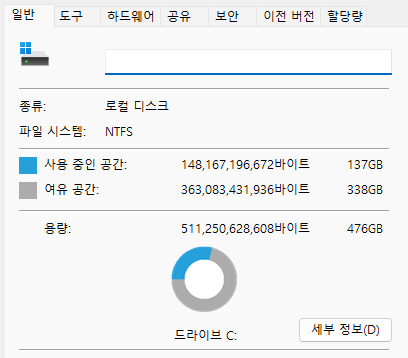
'C 드라이브 - 우클릭 - 속성'을 누르면, 사용 중인 공간과 여유 공간이 어느 정도 되는지 정보를 확인할 수 있습니다. 저는 137GB를 사용하고 있으며, 338GB 정도 여유가 있습니다.
용량이 부족한 분들의 경우, C 드라이브가 붉은색으로 표시될 수 있습니다. 이런 상황에 놓였다면, 얼른 공간 확보를 하는 것이 좋습니다. 제일 깔끔하게 청소하는 방법은 포맷이지만, 당장 그렇게 하기 힘든 분들은 Windows.old 폴더 먼저 지우는 것을 추천합니다.
Windows.old 폴더 삭제 방법 및 개요
1. 개요
삭제하기 전, 먼저 이 폴더가 어떤 것인지부터 살펴보도록 하겠습니다. Windows.old 폴더는 새로운 윈도우 운영 체제를 설치하거나 Windows 10 이상에서 시스템 업데이트를 진행할 때, 기존의 운영 체제를 삭제하지 않고 유지하기 위해 생성됩니다.
이 폴더는 주로 컴퓨터의 메인 드라이브에 위치하며, 여기에는 시스템 파일과 사용자 데이터, 그리고 프로그램 파일들이 포함되어 있습니다.
이 폴더에 저장된 파일들은 운영 체제 업그레이드나 재설치 과정에서 이전 버전의 데이터를 보존하기 위해 사용됩니다. 이전 버전 운영 체제로 돌아갈 일이 없고, 이전 버전의 데이터가 필요없는 분들께서는 삭제해도 무방합니다.
2. 삭제 방법
1. 윈도우키를 누르고, '디스크 정리'를 검색한 후 실행시킵니다.

2. '디스크 정리: 드라이브 선택'이 나오면, 정리할 드라이브를 선택하고, 확인을 누릅니다.

3. 디스크 정리 창에서 '시스템 파일 정리(S)'를 클릭합니다.

4. 삭제할 파일을 체크 후 확인을 누르면 디스크 정리가 진행됩니다.

저는 Windows.old 폴더가 없어서 나오지 않지만, 만약 이 폴더가 있다면 '이전 Windows 설치'가 있으실 겁니다. 많게는 30GB까지 차지하고 있으므로 이것을 지우면 C 드라이브 용량을 확보할 수 있습니다.
결론
이렇게 해서 Windows.old 폴더 삭제 방법에 대해서 알려드렸고, 이를 통해 C 드라이브 용량을 확보하실 수 있을 것입니다.
이 외에도 휴지통 비우기, 용량 많이 차지하는 프로그램 및 파일 삭제 등을 하면, 더 많은 용량을 확보할 수 있습니다. C 드라이브에 꼭 있을 필요가 없는 동영상, 사진, 음악 등과 같은 파일은 다른 드라이브에 보관하는 것이 좋습니다.
만약, 이런 과정을 거치더라도 부족한 경우에는 포맷 혹은 SSD 용량을 늘리는 게 좋습니다. SSD 용량은 개인적으로 500GB 이상으로 맞추는 것을 추천합니다.
'Information' 카테고리의 다른 글
| 엠세이퍼(MSafer) 통신사 가입제한 설정 및 해제 방법 (0) | 2024.03.06 |
|---|---|
| 픽사베이 무료 이미지 사이트 (0) | 2024.03.04 |
| [파일에 바이러스 또는 기타 사용자 동의 없이 설치된 소프트웨어가 있기 때문에 작업이 완료되지 않았습니다] 해결 방법 (0) | 2024.03.03 |
| egg 압축풀기 프로그램 다운로드 및 사용 방법 (0) | 2024.03.03 |
| 키워드사운드 키워드 분석도구 (0) | 2024.03.02 |



